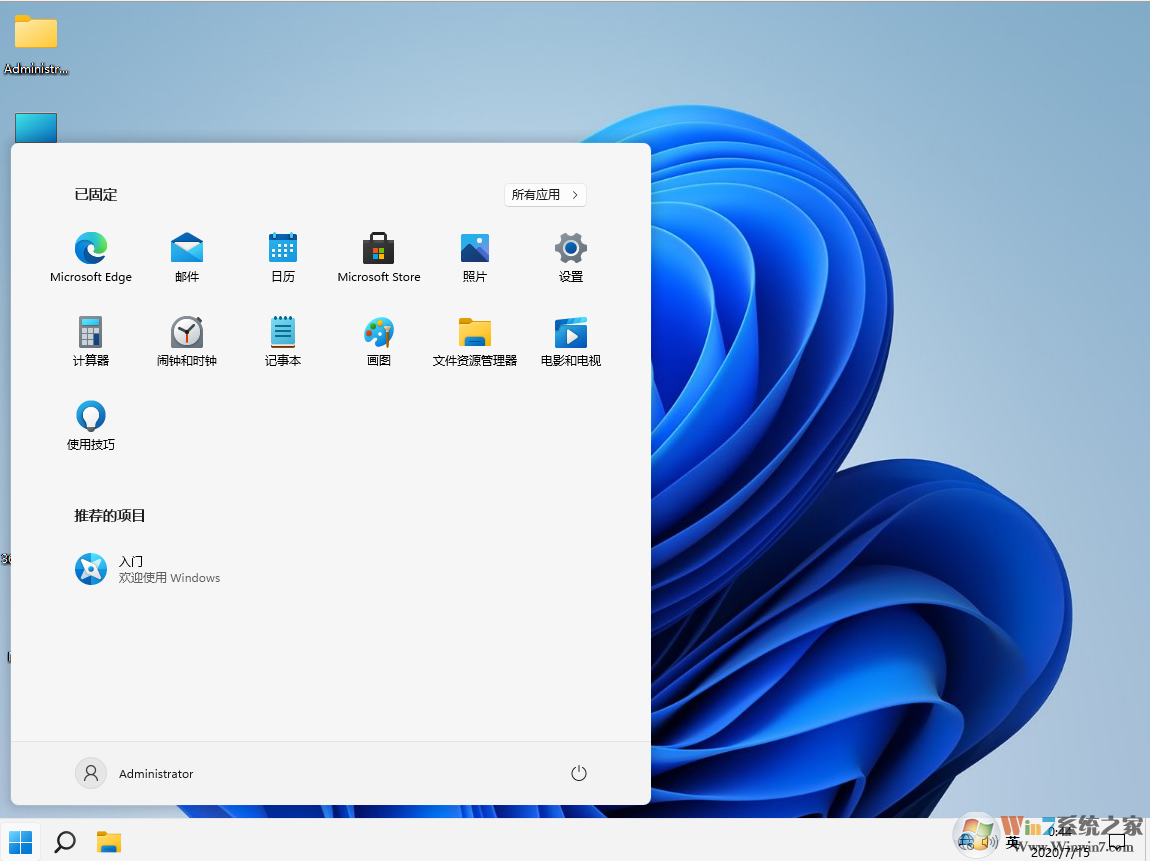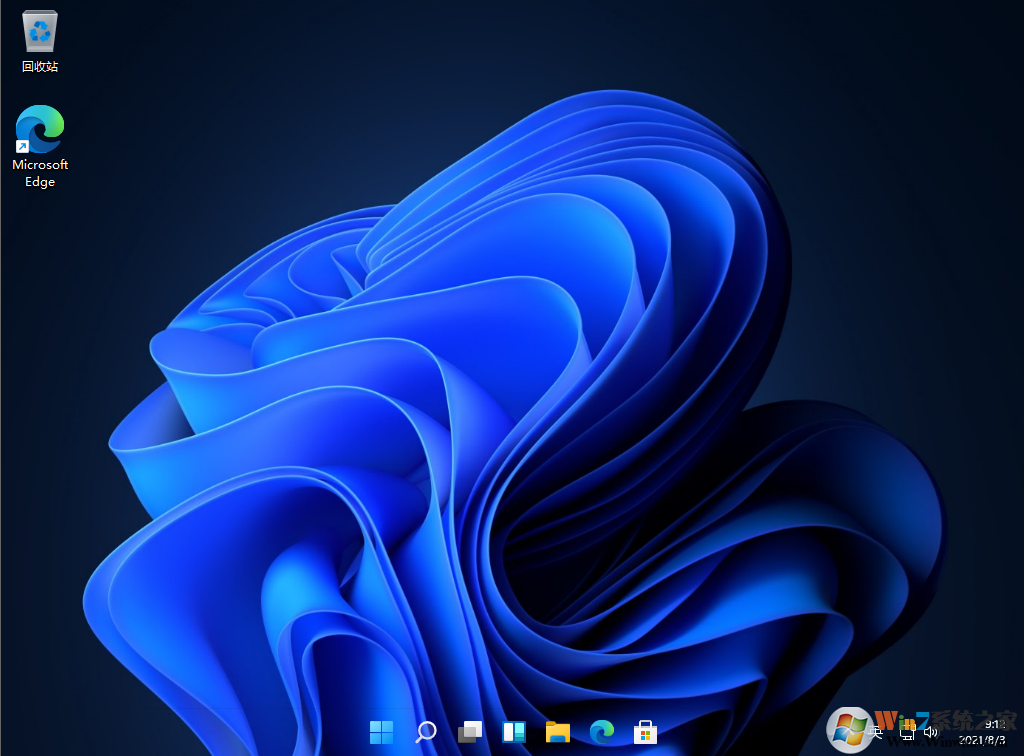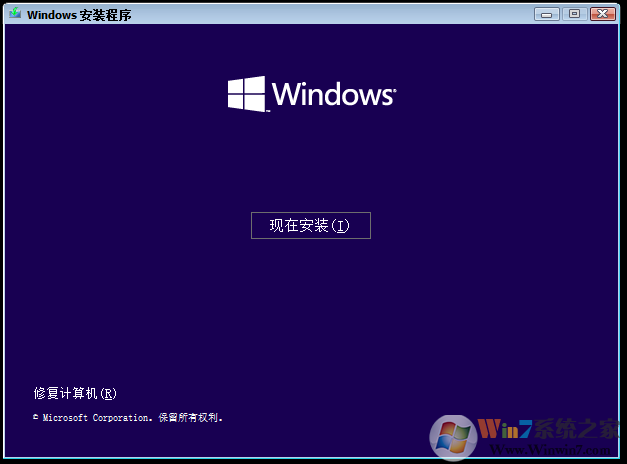
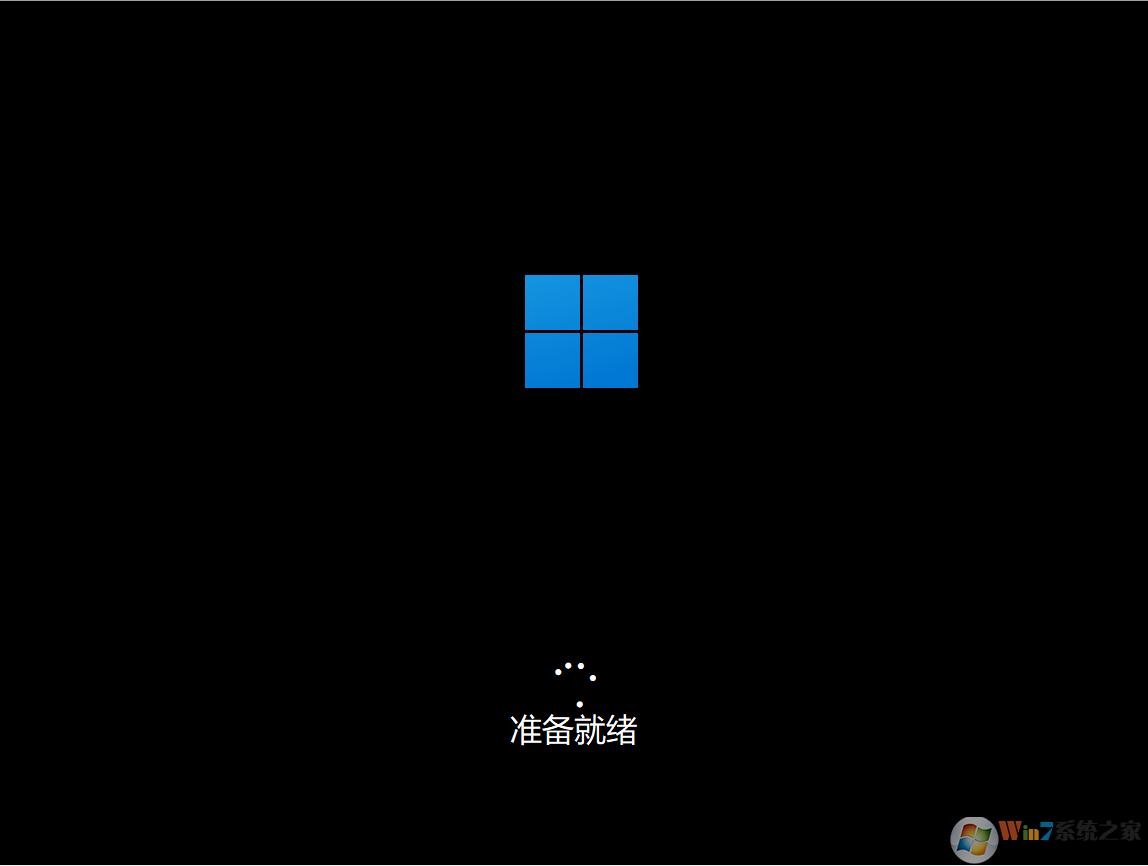
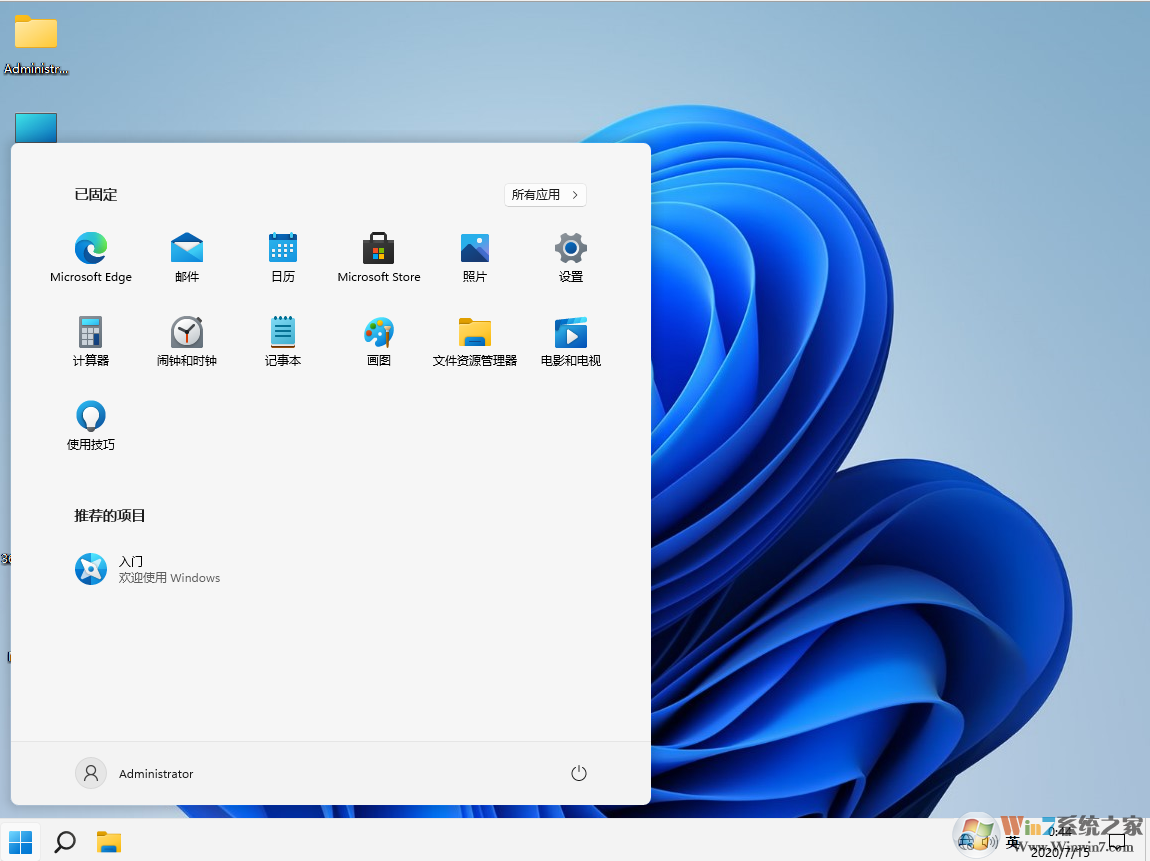
Win11系統配置要求:
1,處理器:1 GHz或更快支持64位處理器(雙核或多核)或系統單芯片(SOC)。
2,內存:4GB。
3,可用硬盤空間:64 GB或更大的存儲設備。
4,顯卡:支持DirectX 12或更高,支持WDDM 2.0驅動程序。
5,支持UEFI安全啟動。
6.可信平臺模塊(TPM)版本2.0。
7.顯示:對角線大于9英寸HD(720P)顯示,每個顏色通道為8位。
PS:要訪問Windows存儲和下載并運行應用程序,您需要Internet連接。
Win11系統好用嗎,使用體驗:
本次體驗的版本號是 OS build 21996.1,在系統界面里的名稱是「Window 11 Pro」。需注意,該版本并非 Windows 11 的正式版。
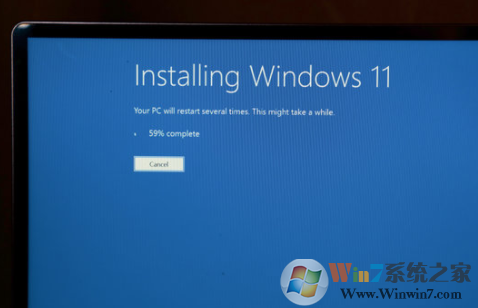
1. 新 logo,新壁紙,新圖標
Windows 10 的 logo 具有強烈的透視感,但 Windows 11 將這一設計取消,換成了方正的「田」字,和自家 Suface 電腦的 logo 一樣。
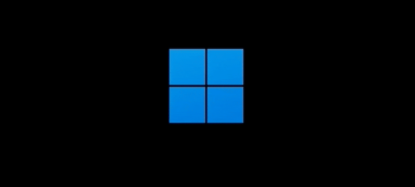
Window 11 自帶的官方壁紙挺好看。風景畫很清新,色彩飽和度沒那么高,有些莫蘭迪的感覺。另外幾款偏藝術,估計都是實拍。
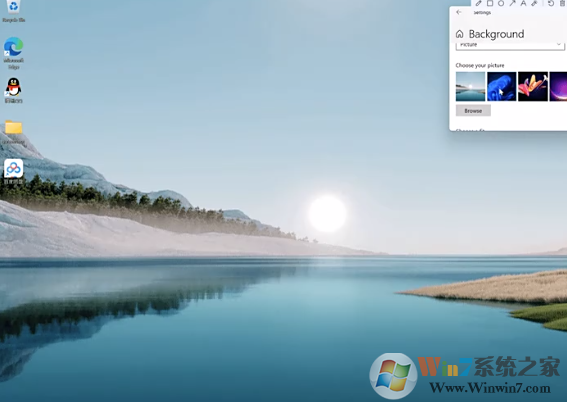
2.「果里果氣」的任務欄
Windows 11 的開始菜單和任務欄默認居中放置,這一改動顯得「果里果氣」的。

3. 開始菜單大變樣
點擊開始菜單,會發現磁貼設計徹底消失了。從上到下分別是軟件庫、建議、個人賬戶和開關機選項。
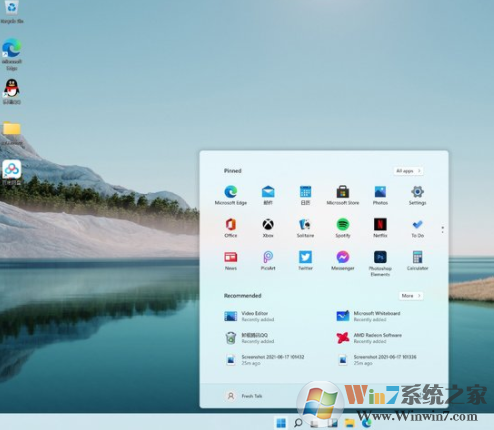
4. 增強平板的易用性
這很遺憾,二合一本身是一個很好的形態,但 Windows 系統糟糕觸控體驗拉了它的后腿,讓這類產品顯得有些雞肋。

Win11系統安裝方法:(全新U盤安裝)
第一步:制作Win11啟動U盤1、首備好Win11系統鏡像和U盤,打開UltraISO,點擊文件——》打開,看到界面如下:
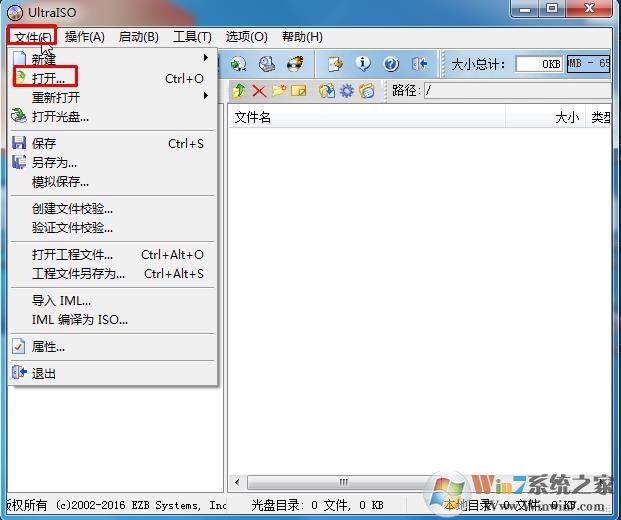
2、瀏覽到你下載的Win11 ISO鏡像,打開后如下圖:
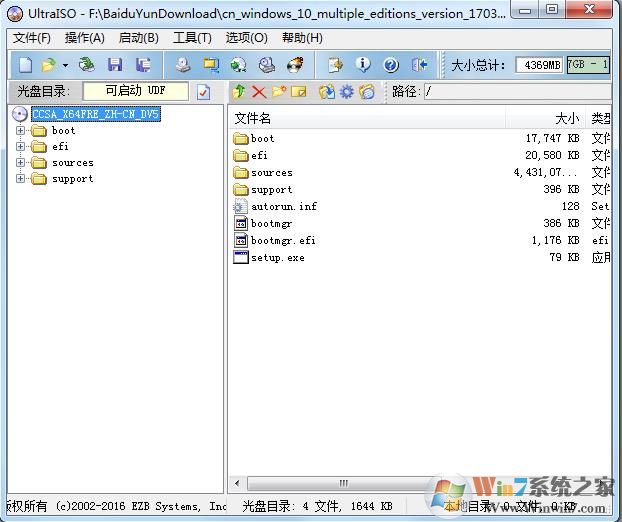
3、點擊啟動——》寫入硬盤鏡像,(注意,此時U盤已經插入到電腦)如下圖所示:
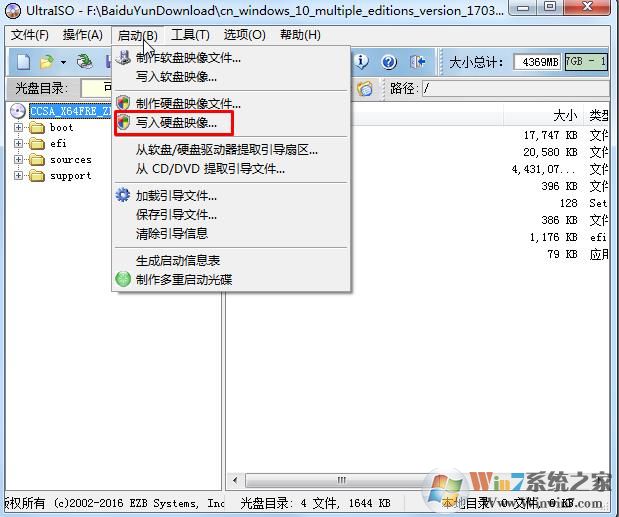
4、檢查U盤是否選擇對,然后點擊寫入 就可以了。
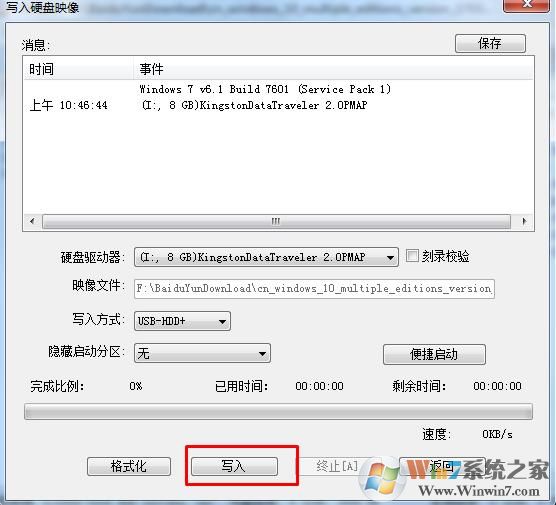
寫入過程可能需要幾分鐘時間,寫入到100% ,Win11 U盤安裝盤就制作好了,可以用來裝系統了。
第二步:使用Win11啟動U盤安裝系統
1、把U盤插入到電腦,然后開機,這時需要按U盤啟動選擇鍵
開機之后我們需要U盤啟動(U盤啟動不同的電腦方法也不同,大家可以參考:如何設置u盤啟動)
通常你可以按F12、F2、F11、ESC、F9鍵來調出啟動項選擇界面,然后選擇USB進入Win10安裝界面

2、進入到Win11 系統安裝界面了,點擊下一頁,再點擊現在安裝;
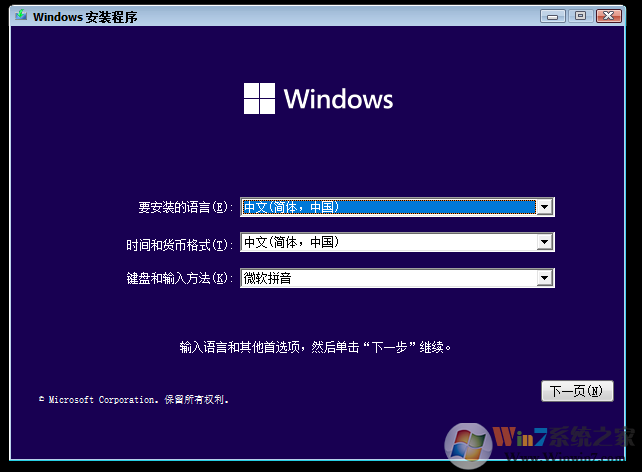
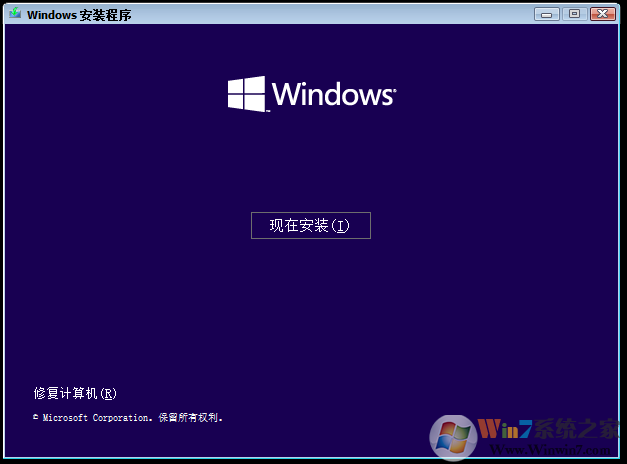
3、接下去點,我沒有產品序列號直接安裝,也可以使用Win10的安裝序列號(通用)
W269N-WFGWX-YVC9B-4J6C9-T83GX
VK7JG-NPHTM-C97JM-9MPGT-3V66T
YNMGQ-8RYV3-4PGQ3-C8XTP-7CFBY
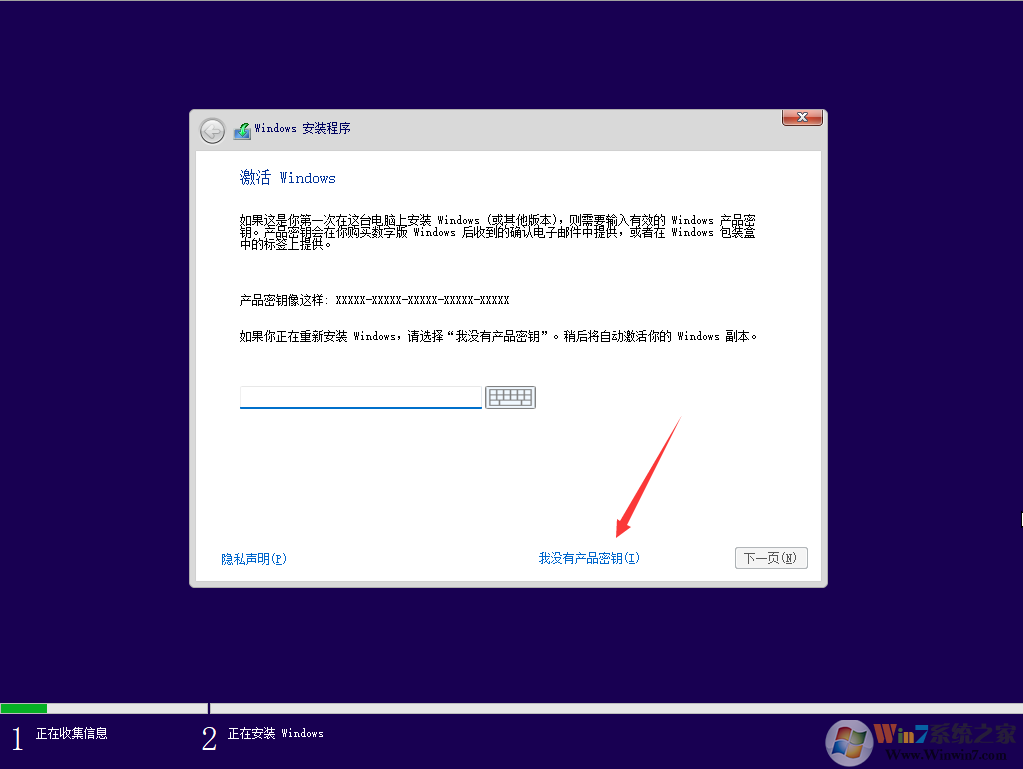
4、接下去選擇自定義安裝,如下圖
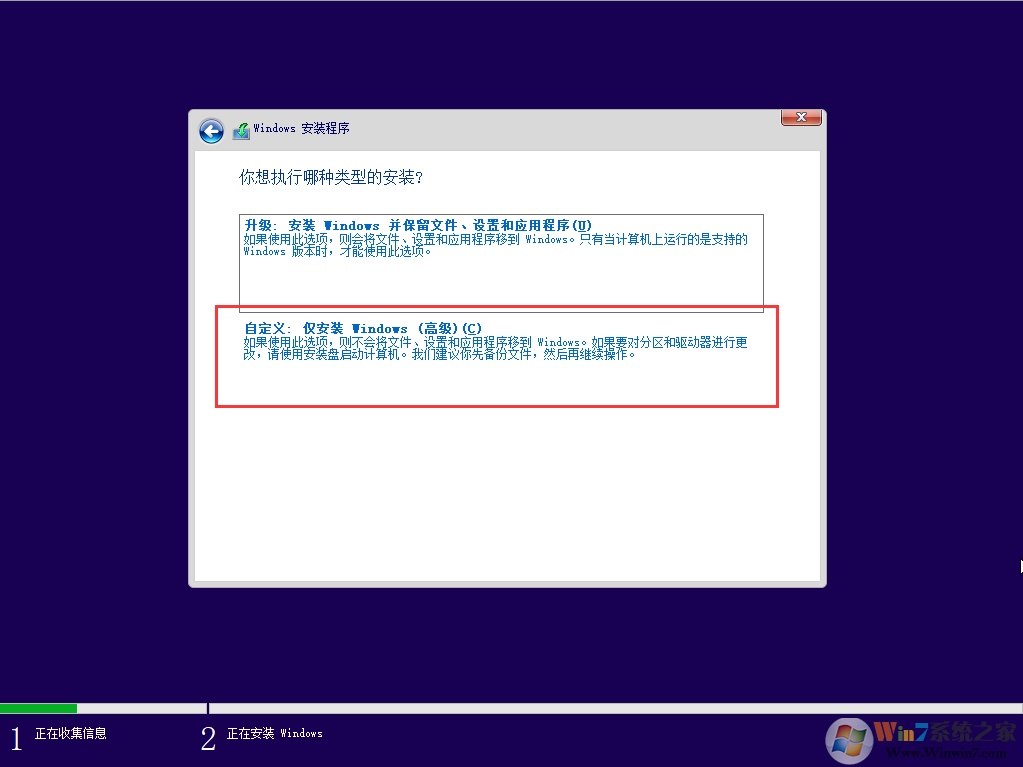
5、如果已經有磁盤分區了,我們選擇C盤,然后格式化一下(如果未分區的硬盤可以按引導進行分區)

6、格式化完成,選擇C盤下一步,進入復制系統文件步驟,我們需要等待。
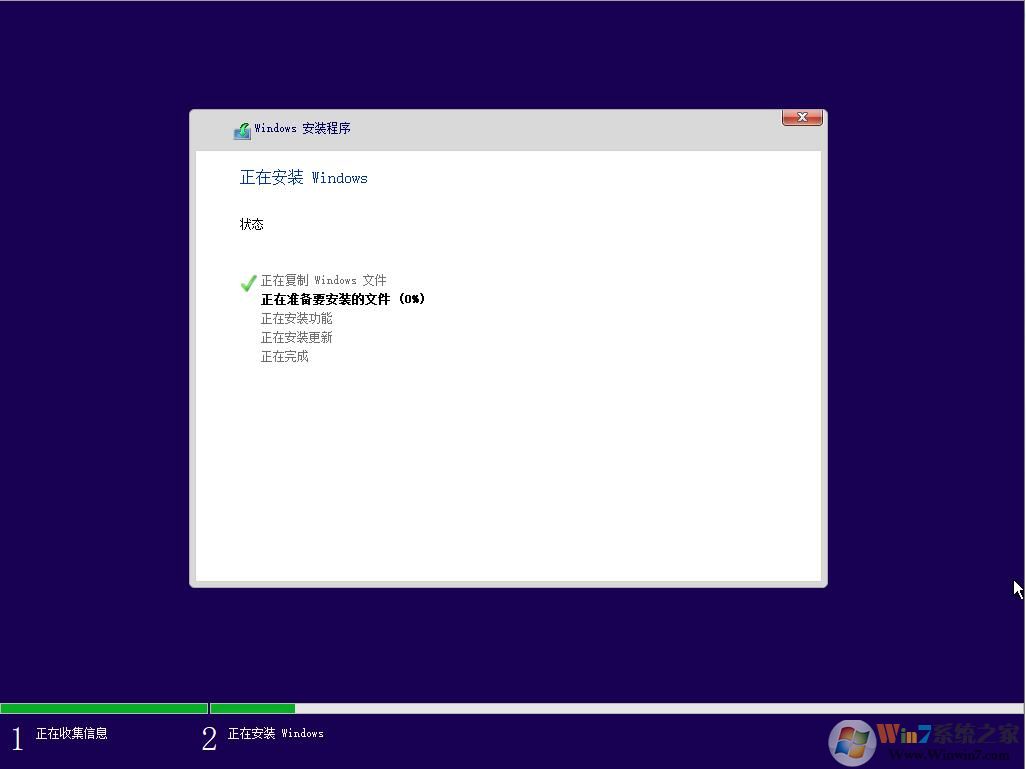
7、接下去安裝好會重啟來到配置階段,這里的話基本和Win10一至,我們按提示操作即可。
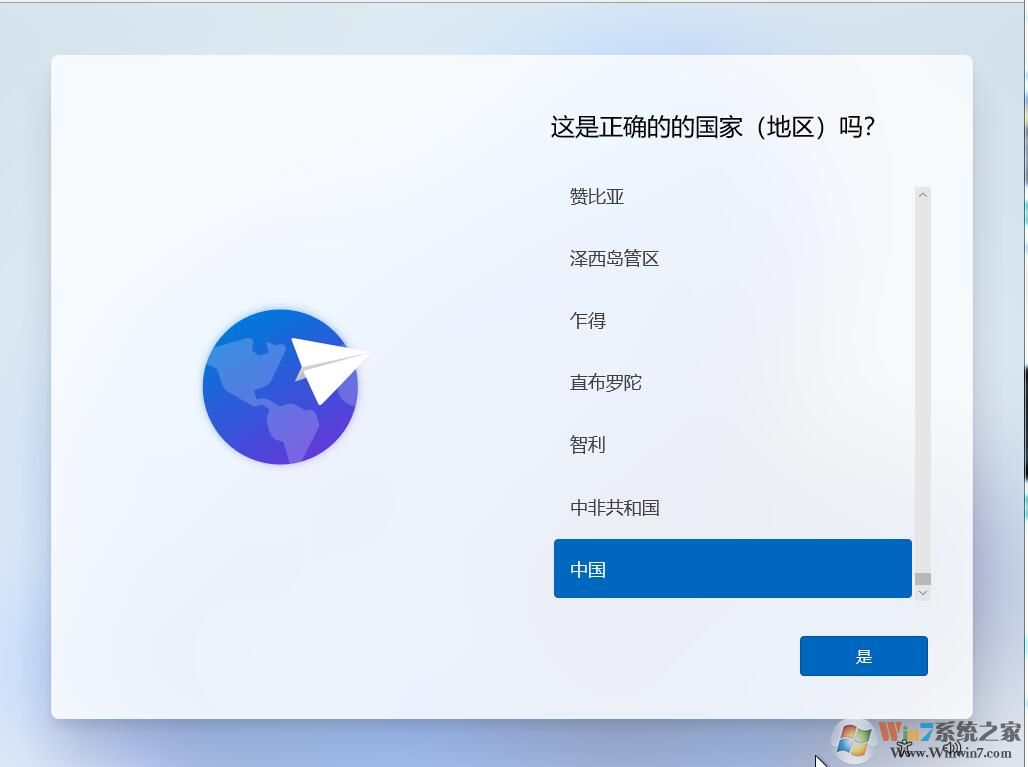
8、直到創建一個賬戶到桌面,Win10系統就算安裝完成了~非常簡單,和Win10一樣~
Win11系統在Win10系統的基礎上升級可獲得永久激活
Win11系統激活機制和Win10一樣,可使用Win10激活工具激活。